Як використовувати режим енергозбереження на Kindle Paperwhite
Що потрібно знати
- Торкніться трьох крапок на головному екрані > Налаштування > Параметри пристрою > Розширені опції > Зберігач енергії.
- Енергозбереження означає, що ваш Kindle вмикається трохи повільніше, але час автономної роботи набагато довше.
- Заощаджуйте заряд акумулятора, зменшивши яскравість або вимкнувши оновлення сторінки.
У цій статті ви дізнаєтеся, як використовувати режим енергозбереження на Kindle Paperwhite. У ньому також розглядається, як це допоможе покращити ваш досвід читання на Kindle.
Що таке енергозбереження в Kindle?
Режим енергозбереження на Kindle – це режим сну з низьким енергоспоживанням, коли ваш Kindle не використовується. Якщо його ввімкнути, ваш Kindle може перебувати в режимі очікування набагато довше, перш ніж йому знадобиться підзарядка.
Якщо ви регулярно залишаєте свій Kindle без нагляду, ви можете виявити, що режим енергозбереження буде корисним, оскільки вам не потрібно буде так часто заряджати його. Однак вимкнення режиму енергозбереження означає, що ваш Kindle вмикається швидше під час нових сеансів читання, тому, якщо ви завзяти читаєте, можливо, краще вимкнути його.
Як заощадити електроенергію на моєму Kindle?
Увімкнути режим енергозбереження дуже просто. За замовчуванням у вашому Kindle увімкнено режим енергозбереження, але якщо з якихось причин у вас його немає, потрібно лише кілька кроків, щоб увімкнути його. Ось що потрібно зробити.
Відкрийте свій Kindle Paperwhite, торкнувшись кнопки живлення або відкривши його корпус.
-
Торкніться трьох крапок у верхньому правому куті екрана.

-
Торкніться Налаштування.
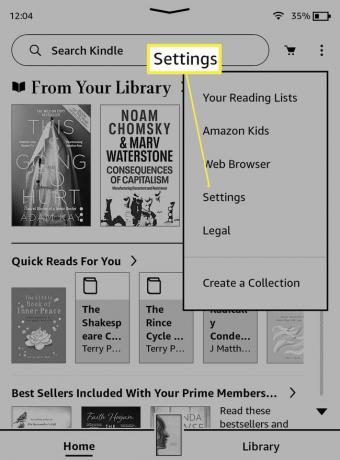
-
Торкніться Параметри пристрою.

-
Торкніться Розширені опції.
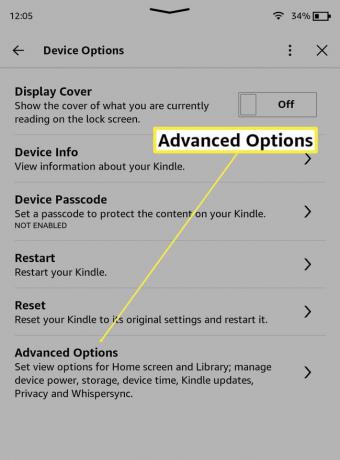
-
Торкніться Зберігач енергії.
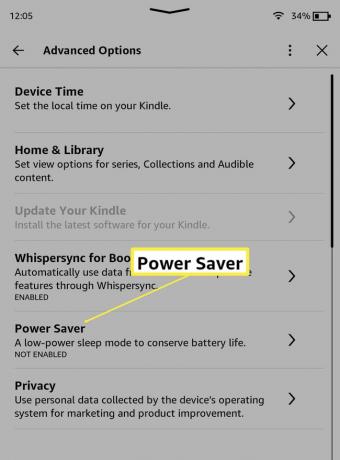
-
Торкніться Увімкнути щоб увімкнути режим енергозбереження.
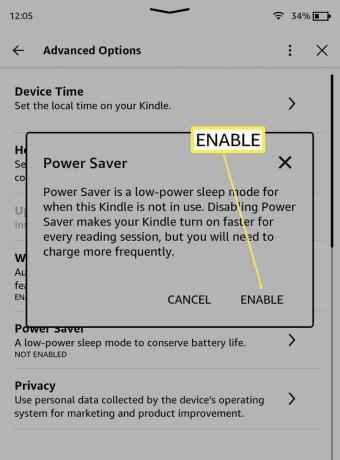
Ви також отримаєте коротке пояснення того, що робить режим енергозбереження.
Торкніться X щоб повернутися на головний екран вашого Kindle Paperwhite.
Як зробити так, щоб батарея Kindle Paperwhite прослужила довше?
Увімкнення режиму енергозбереження є одним із найкращих способів продовжити роботу акумулятора Kindle Paperwhite. Однак є й інші методи, якими можна спробувати продовжити термін служби акумулятора. Ось подивіться на них.
- Зменште яскравість. На головному екрані проведіть пальцем зверху вниз, щоб відкрити повзунок яскравості. Зменште яскравість, щоб зменшити яскравість і заощадити час роботи акумулятора.
- Регулярно укладайте свій Kindle спати. Якщо ви не використовуєте Kindle, торкніться кнопки живлення, щоб перевести його в режим сну. Таким чином, йому не потрібно витрачати електроенергію, щоб висвітлити екран, готовий до використання.
- Вимкніть Wi-Fi. Вимкніть інтернет-з’єднання з Kindle, провівши пальцем зверху вниз, щоб відкрити швидкі налаштування. Увімкніть режим польоту, щоб зменшити споживання енергії.
- Вимкніть оновлення сторінки. Приємна візуальна функція – оновлення сторінки, але вона займає багато енергії. Вимкніть його, перейшовши в Налаштування > Параметри читання > та вимкнувши його. Зміна екрана буде не так гладка, але ви заощадите час роботи акумулятора.
- Перезапустіть свій Kindle. Іноді ваш Kindle просто потребує перезавантаження, щоб працювати ефективніше. Це не обов’язково, але час від часу це може допомогти вашому Kindle працювати більш гладко та споживати менше енергії акумулятора.
- Заряджайте його під час оновлення. Kindle Paperwhite буде добре працювати сам по собі, але іноді корисно підключити його для підзарядки під час оновлення. Таким чином, він відновить сік, не турбуючи вас.
FAQ
-
Як скинути Kindle Paperwhite?
Щоб повернути Paperwhite до заводських налаштувань, торкніться верхньої частини екрана, щоб відкрити рядок меню, а потім виберіть Більше (три рядки) > Налаштування > Більше (три рядки) > Скинути пристрій. Цей процес видалить все на вашому пристрої, але ви можете повторно синхронізувати його зі своїм обліковим записом Amazon, коли ви знову налаштуєте його та відновите свою бібліотеку.
-
Як вимкнути Kindle Paperwhite?
Ваш Paperwhite ніколи не вимикається; він просто переходить у режим низького енергоспоживання, коли ви переводите його в режим сну. Для цього утримуйте кнопку в нижній частині пристрою, доки не з’явиться меню, а потім виберіть Екран вимкнено. Якщо ваш Paperwhite має відкидний футляр, екран також вимкнеться, коли ви закриєте кришку.
